Top 10 des choses à faire sur un nouveau téléphone Android
Divers / / February 12, 2022
Donc, vous venez de recevoir un nouveau et Téléphone Android élégant et vous êtes submergé par sa beauté brillante. Ayant entendu parler de sa brillance pure et caractéristiques impressionnantes, je suis sûr que vous avez hâte de commencer.

Certes, les premières vues peuvent être écrasantes lorsque vous tenez le précieux téléphone entre vos mains. Mais alors, avant de vous laisser emporter plus loin, voici 10 choses à faire sur un nouveau téléphone Android et elles doivent être faites sans échec.
Après tout, vous voudriez que votre nouveau téléphone Android ait une longue et vie saine, n'est-ce pas? Alors, sans plus tarder, commençons.
Regarde aussi: Les meilleures nouvelles applications Android pour juin 20171. Désactiver les logiciels malveillants
Les téléphones Android sont connus pour avoir bloatware grâce aux fabricants de téléphones ou aux fournisseurs de services. Et ce qui les rend ennuyeux, c'est que vous ne pouvez pas vous en débarrasser à moins que le le téléphone est rooté. Tout à fait une déception, non?
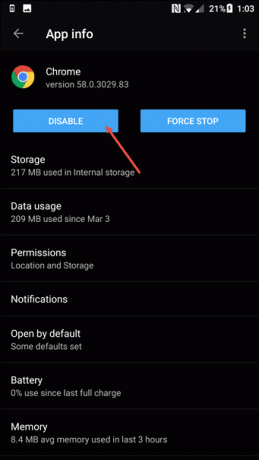
Mais nous parlons d'Android et il y a toujours un moyen de contourner les choses. Sinon, vous pouvez les désactiver afin qu'ils ne monopolisent pas la RAM et la batterie. Et en même temps, vous pouvez obtenir une version allégée de l'application à sa place.
Tout ce que vous avez à faire est de vous rendre dans Paramètres> Applications, de choisir l'application et d'appuyer sur Désactiver.
2. Sécurisez l'appareil
De nos jours, les téléphones contiennent beaucoup d'informations sensibles et nous ne saurions trop insister sur le fait que la sécurité est un aspect dont il faut s'occuper le plus. Mettre en place un protection de sécurité solide comme un code PIN ou un modèle, et si le téléphone a un détecteur d'empreintes digitales alors rien de tel.
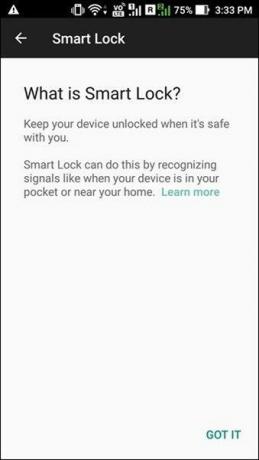
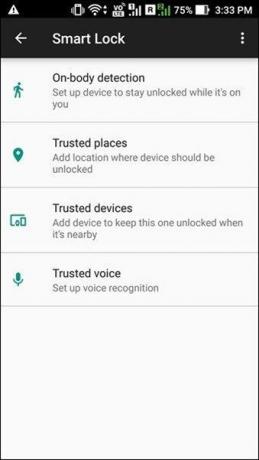
Verrouillage et déverrouillage des téléphones peut être un peu ennuyeux, et c'est d'autant plus ennuyeux si vous devez faire la même chose dans les limites sûres de votre maison. Pour cette raison, Android a introduit un fonctionnalité brillante appelée Smart Lock.
Ainsi, chaque fois que le téléphone se trouve dans un emplacement connu, il éteint l'écran de verrouillage, ce qui vous permet d'accéder facilement à l'appareil.
De plus, vous pouvez également consulter le Paramètres Google pour vous désinscrire des publicités personnalisées.
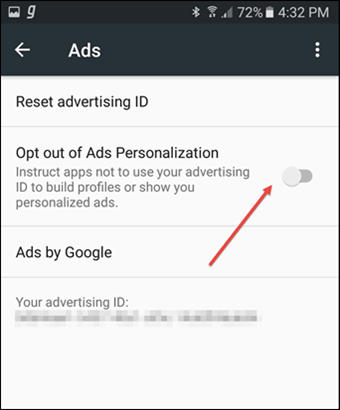
Ensuite, il y a les casiers d'applications. Bien qu'il y ait beaucoup d'applications sur le marché, c'est assez facile de contourner la serrure. Assurez-vous donc que toutes les échappatoires sont correctement couvertes.
3. Ajuster les paramètres Wi-Fi
Par défaut, dans n'importe quel téléphone, le Wi-Fi est censé basculer sur les données cellulaires dès que le écran de téléphone s'éteint. Ce paramètre est mauvais à la fois pour votre batterie et lorsque vous avez un plafond sur votre forfait de données.
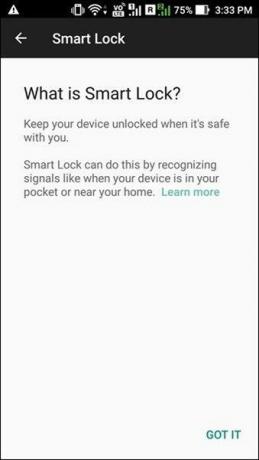
La solution consiste à définir la politique de veille Wi-Fi sur Jamais de sorte que le changement ne se produise jamais, même lorsque le téléphone est inactif. Pour activer cette fonction, ouvrez les paramètres Wi-Fi avancés et définissez le Gardez le Wi-Fi activé pendant le sommeil à Jamais.
Regarde aussi:5 façons d'augmenter votre signal Wi-Fi4. Obtenez une bonne application de lancement
Et maintenant que les réglages sont faits, il est temps de mettre la personnalisation ou jeu de personnalisation complet sur. Et personne ne peut jouer au jeu de personnalisation comme un bonne application de lancement Android. Il y a beaucoup de lanceurs sympas et ils aident à donner un nouveau look au téléphone.

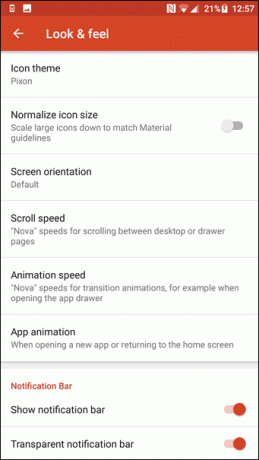
Mon préféré est le Nova Launcher. Avec lui, vous pouvez faire un nombre de retouches - directement des supports gestuels aux fonctionnalités du tiroir d'applications. De plus, avec la nouvelle version, vous pouvez avoir badges de notification sur les icônes.
Et oui, en parlant d'icônes, n'oubliez pas de télécharger un ensemble cool de packs d'icônes trop.5. Activer l'Assistant Google
Nous sommes au 21e siècle et vous ne devriez pas faire tout le travail par vous-même. Alors, qui ferait votre travail? L'assistant Google, bien sûr! Précédemment disponible en Téléphones Pixel seul, heureusement maintenant disponible dans la plupart des téléphones Android exécutant Marshmallow et au-dessus.
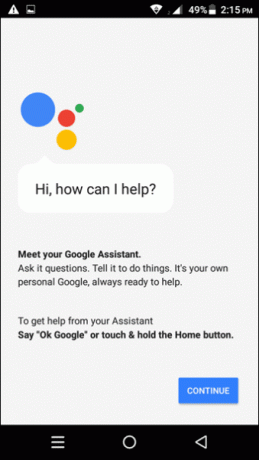
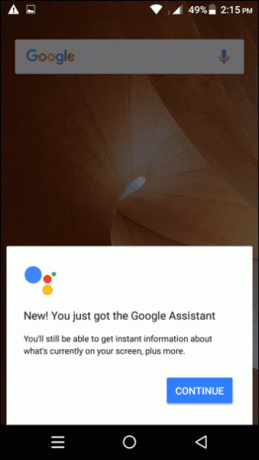
Activer l'assistant Google est simple comme bonjour et rend le travail incroyablement facile. Vous voulez connaître les détails de votre réservation d'hôtel? Demandez à la dame et elle vous le révélera en un tour de main.
N'oubliez pas de consulter le 13 astuces sympas de l'assistant Google pour les utilisateurs expérimentés6. Vérifier les autorisations de l'application
C'est un comportement humain courant de charger un Nouveau téléphone avec de nombreuses applications — éditeurs de photos, applications de sauvegarde, applications de messagerie, etc. Et là encore, vient la question de la vie privée.
Certaines applications sont connues pour voler des informations sur les utilisateurs et des données et une étape importante consiste à examiner tous les Autorisations des applications Android.
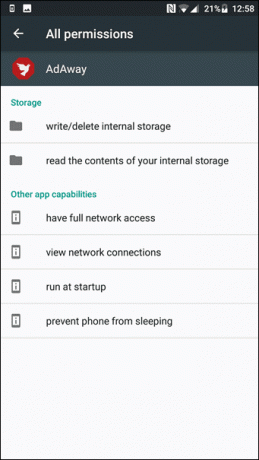
Les autorisations de l'application se trouvent dans le menu Paramètres ou sous la description de l'application dans Google Play.
7. Configurer le Gestionnaire de périphériques
Gestionnaire d'appareils Android alias Localiser mon appareil aide non seulement à trouver des appareils perdus ou égarés, mais aide également à verrouiller et à effacer un appareil perdu.

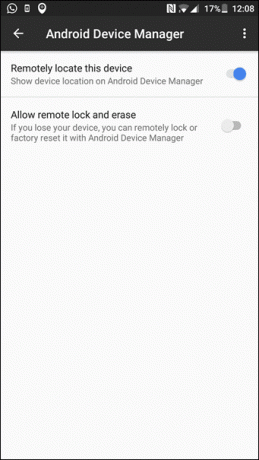
La meilleure chose à propos de cette fonctionnalité est que le téléphone égaré sonne à plein volume même s'il est en mode silencieux ou si le volume est faible. Assurez-vous simplement que l'option Gestionnaire d'appareils Android est activée dans les paramètres Google (Paramètres > Google > Sécurité).
En dehors de cela, n'oubliez pas d'activer les informations d'urgence ou les informations du propriétaire dans le menu des paramètres.
8. Gérer les notifications
Sûrement les notifications sont un mal nécessaire. On ne peut pas s'en passer ou les ignorer même s'ils sont ennuyeux. Et si vous manquiez une bonne affaire ?
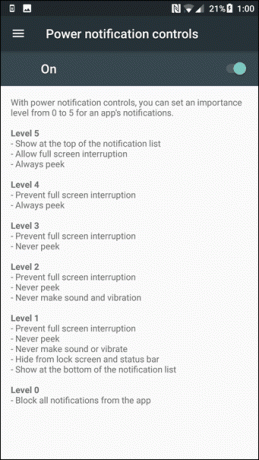
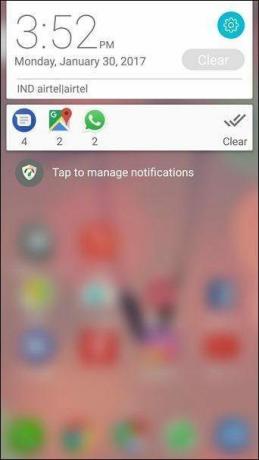
Si votre téléphone est équipé d'Android Nougat, les notifications peuvent être facilement hiérarchisées selon l'importance de l'application. Cependant, si c'est en dessous d'Android Nougat, il existe de nombreuses applications qui aident à garder un ombre de notification propre ou désactiver les notifications quand vous n'en avez pas besoin.
9. Configurer la sauvegarde dans le cloud
Sauvegarde cloud pour vos photos et documents garantit non seulement que la mémoire du téléphone reste propre, mais vous permet également accéder à vos documents même lorsque le téléphone est tombé en panne ou est perdu.
La configuration de Google Drive sur Android est simple et facile et il en va de même pour Google Photos. De plus, les fonctionnalités astucieuses de Google Photos vous permettent de rechercher des images que l'application Galerie intégrée ne peut pas faire.
10. Configurer une application de prise de notes
La dernière étape, mais non la moindre, consiste à obtenir une bonne application de prise de notes. Et l'une de mes applications de prise de notes préférées est la Google Keep moins connu. Donc, qu'il s'agisse d'une liste de courses, d'une note au hasard ou d'une photo que vous souhaitez avoir en guise de rappel, Keep s'occupe de tout.
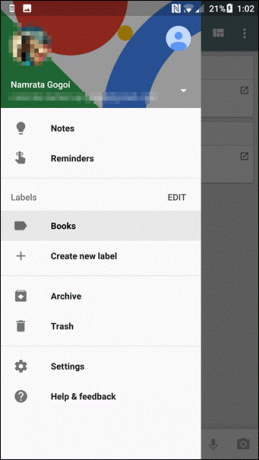
Voici donc 10 choses à faire absolument sur votre nouveau téléphone Android. Cela peut sembler écrasant au début, mais vous voudriez alors tirer le meilleur parti du nouveau téléphone, n'est-ce pas ?
Voir Suivant :Un nouvel exploit vole des mots de passe et des détournements de clics sur votre appareil Android
Dernière mise à jour le 03 février 2022
L'article ci-dessus peut contenir des liens d'affiliation qui aident à soutenir Guiding Tech. Cependant, cela n'affecte pas notre intégrité éditoriale. Le contenu reste impartial et authentique.

Écrit par
Namrata adore écrire sur les produits et les gadgets. Elle travaille pour Guiding Tech depuis 2017 et compte environ trois ans d'expérience dans la rédaction de fonctionnalités, de procédures, de guides d'achat et d'explications. Auparavant, elle a travaillé comme analyste informatique chez TCS, mais elle a trouvé sa voie ailleurs.



